

・
大量の顧客情報を管理するために、多くの時間を割いていませんか?
Apolloとサスケの連携により、顧客情報の管理が劇的に効率化されます。
本記事では、Apolloで登録した顧客情報をサスケに自動追加する方法とそのメリットについて詳しく解説します。
手作業を削減し、業務効率を向上させる自動化プロセスをぜひお試しください。
・アプリ連携を活用して、顧客管理を効率化したいと考えている営業担当者
・サスケの営業データや顧客情報を一元管理したいと考えるマーケティング担当者
・Apolloの顧客情報をタイムリーに共有し、チーム間連携を強化したいと考えているチームリーダー
・Apolloとサスケを使用しており、それぞれを連携して業務効率化を図りたい方
Apolloとサスケを連携することで、顧客情報の管理が一元化されます。
データ更新がすぐに行われるため、手作業でのデータ入力や重複作業を避け、時間を有効に活用できるようになります。
また、データが自動追加されることで情報の精度も向上し、システム間でのデータの相違を防ぐことができるでしょう。
例えば、営業やカスタマーサポート担当者は常に最新の情報を元にアクションを取ることで、業務の正確さとスピード向上が期待できます。
Apolloとサスケのアプリ連携により、営業やマーケティングのデータが一元化され、レポート作成や分析業務が大幅に効率化されます。
手動でデータを集計する必要がなく、Apolloの登録データが自動でサスケに反映され、ダッシュボードやレポートを通じて簡単に分析ができるようになります。
これにより、チームメンバーはデータに基づいて素早く意思決定を行い、戦略の見直しや次の業務がスムーズに進行するサポートを得られるかもしれません。
自動化されたデータ更新と分析作業のサポートにより、時間を節約し、よりスピーディーに結果を評価することが期待できます。
顧客情報がApolloに登録されると、サスケに自動で反映され、全ての部門で最新の情報がすぐに共有されます。
このプロセスにより、営業チーム、カスタマーサポートチーム、マーケティングチームが同じ情報を同時に閲覧でき、各担当者が顧客対応に必要な情報をスムーズに取得できます。
例えば、営業チームが登録した情報を、カスタマーサポートチームがリアルタイムで確認できるため、顧客対応の効率化が期待できます。
チーム間で同じ情報をもとに行動できるため、連携強化と全体的な業務効率化をサポートします。
[Yoomとは]
ここからは実際にアプリ連携の手順を解説します。
大まかな流れは以下の通りです。
・Apolloとサスケをマイアプリ連携
・テンプレートをコピーする
・Apolloでトリガーを設定し、サスケでアクションを設定する
・トリガーをONに設定しフロー稼働の準備完了
Yoomに登録済みの方はログインし、未登録の方は無料登録後に設定を進めましょう。

まず、Apolloとサスケをマイアプリに連携します。
Yoomにログイン後、画面左側にある「マイアプリ」をクリックし「+新規接続」から設定を進めましょう。
Apolloを検索して、クリックしてください。

次の画面で、任意のアカウント名称を入力し、こちらで発行したAPIキーをアクセストークンに入力してください。
入力後「追加」をクリックし、マイアプリ連携が完了です。
続いて、サスケを検索しクリックしてください。
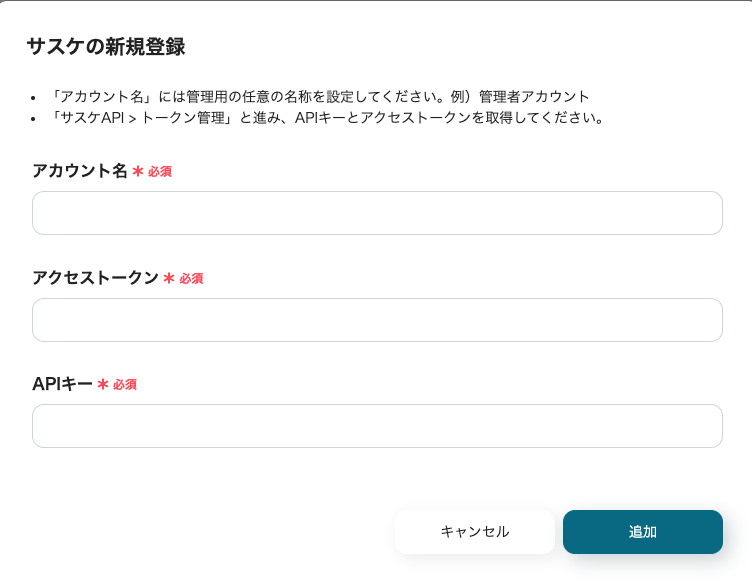
必須項目を入力し「追加」をクリックしてください。
※「アクセストークン」と「APIキー」は、サスケにて取得してください。
次に、Yoomにログインし、以下バナーの「試してみる」から、フローボットのテンプレートをコピーしてください。
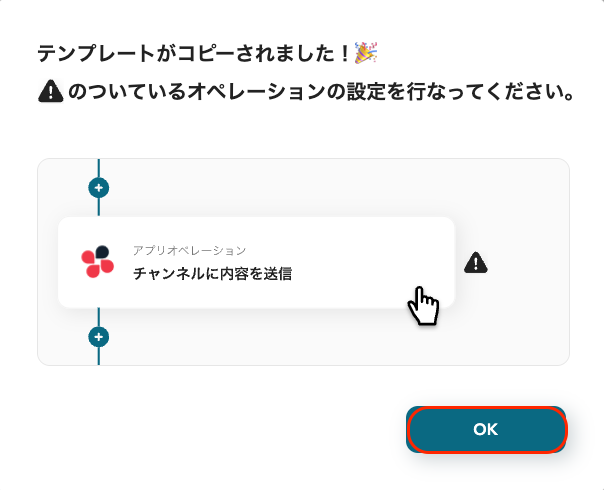
「テンプレートがコピーされました!」と表示されるので、「OK」をクリックし、コピーを完了してください。

「コンタクトが作成されたら」をクリックし、Apolloのトリガーを設定します。
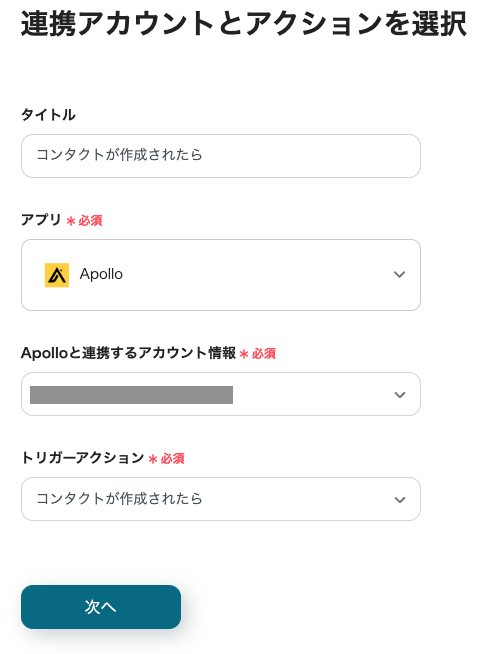
続いて、「Apolloと連携するアカウント情報」で選択されているアカウントを確認してください。また、タイトルは任意で編集できます。
一方で、トリガーアクションは変更せず、「次へ」をクリックしてください。
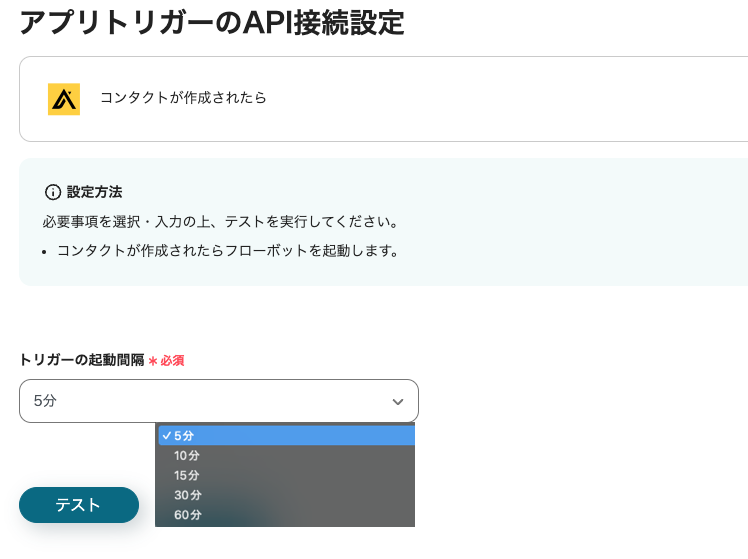
アプリトリガーの起動間隔は、5分、10分、15分、30分、60分から選択します。
プランによって最短の起動間隔が異なりますので、ご注意ください。
設定後「テスト」をクリックしてください。
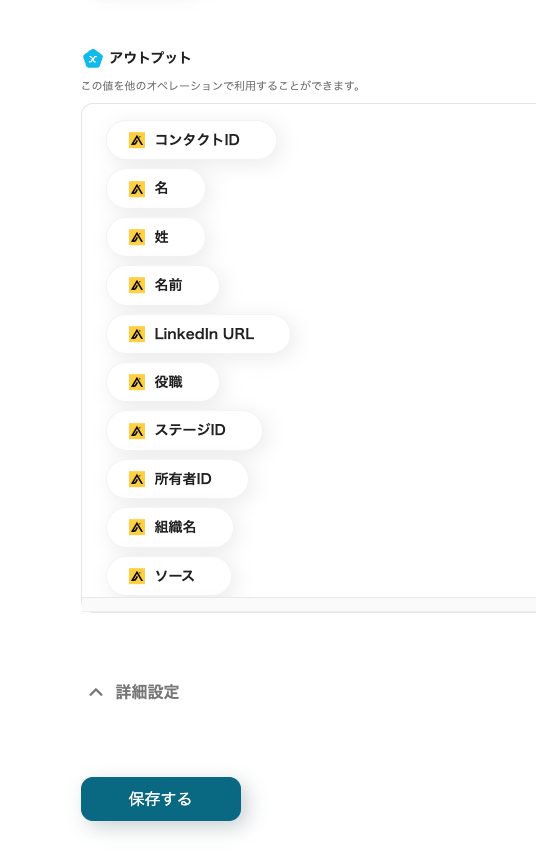
アウトプットにApolloから取得した情報が表示されているか確認し、問題なければ「保存する」をクリックしてください。
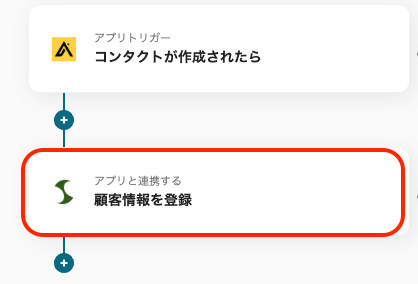
次に、サスケのアクション設定を行います。
「顧客情報を登録」をクリックしてください。
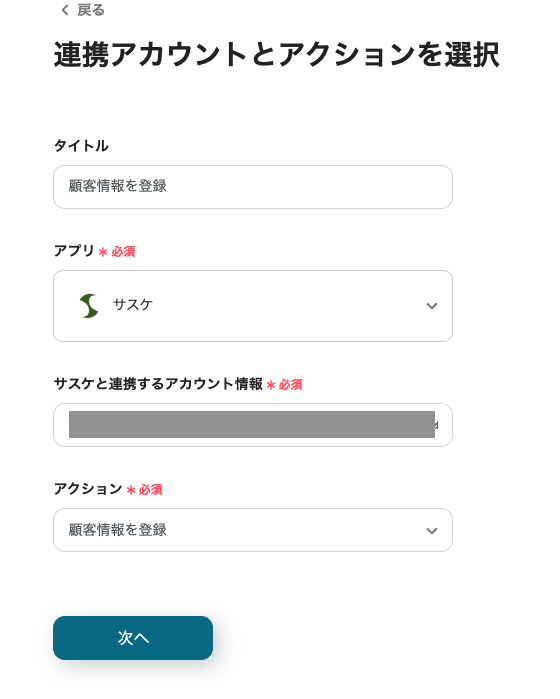
先ほどと同様にタイトルとアカウント情報を確認します。
アクションは変更せず、「次へ」をクリックしてください。
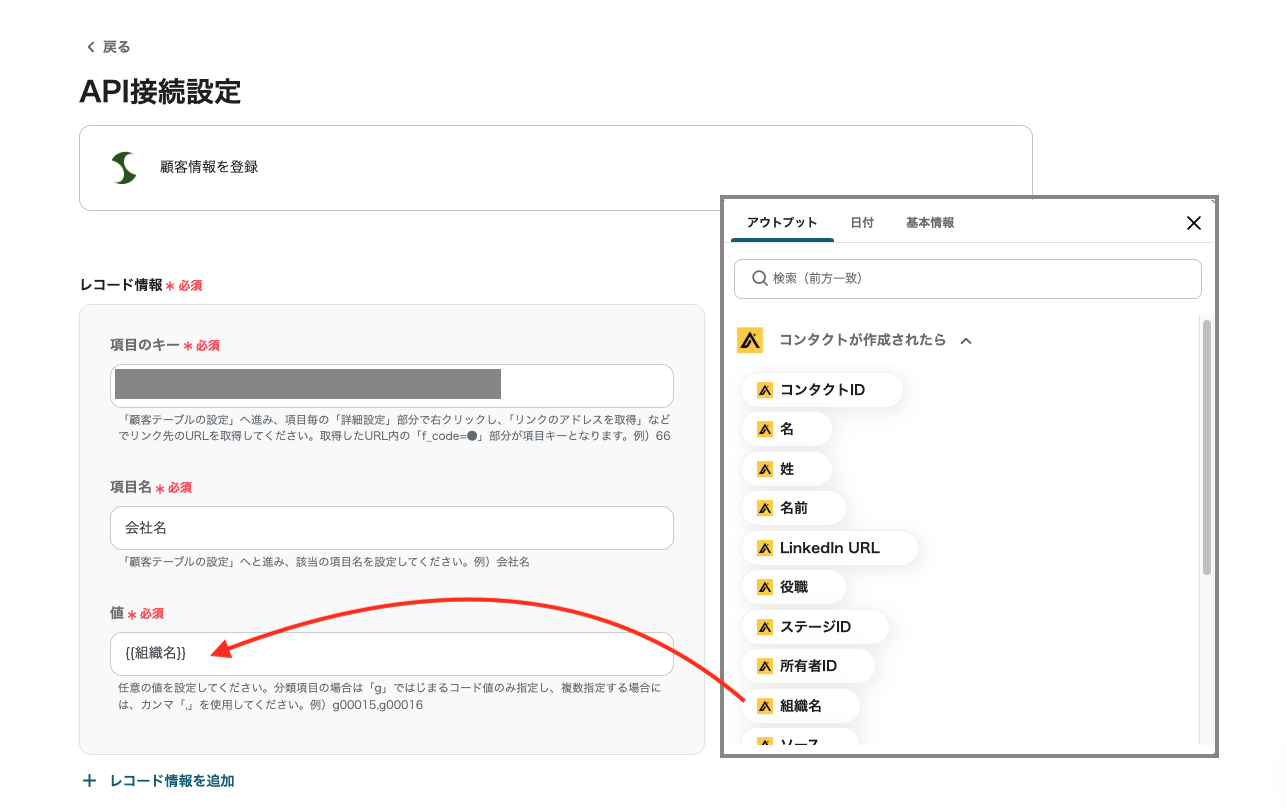
顧客情報の登録に関する設定をします。
※サスケの各種設定項目の取得方法についてはこちらで解説しております。
「項目のキー」および「項目名」は、サスケの顧客テーブル設定で確認・取得してください。
「値」は注釈を参考にし、欄をクリックして表示された候補から項目名に該当するものを選択してください。
「+ レコード情報を追加」をクリックし、上記設定を保存したい項目分行いましょう。
設定後に「テスト」をクリックし、サスケに新規顧客情報が登録されているか確認をしましょう。
確認し問題がなければ「保存する」をクリックしてください。
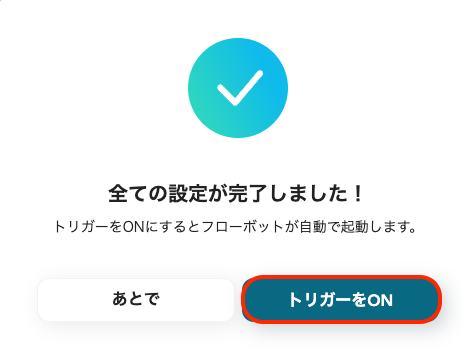
「トリガーをON」をクリックし、フロー稼働の準備が完了です。
これでApolloで登録したコンタクト情報がサスケに自動追加されます。
Apolloで収集したコンタクト情報がGoogle スプレッドシートに自動的に追加され、手作業でのデータ入力が不要になります。
この連携により、最新の情報がタイムリーに反映されるため、チーム全体で正確なデータを共有できます。
Apolloのコンタクト情報がMicrosoft Excelに自動登録され、データの整理や分析が効率的に行えるようになります。
この自動化により、データ入力ミスを防ぎ、正確な情報をもとにした分析やレポート作成をサポートします。
Apolloで登録したコンタクト情報がAirtableに自動的に反映され、柔軟なデータベース管理が可能になります。
Airtableのカスタマイズ性を活かして、顧客情報をカテゴリ分けしたり、特定の条件でフィルタリングすることで、業務プロセスの効率化が期待できます。
Apolloとサスケの連携により、顧客情報の管理と分析が効率化され、業務のスピードと精度の向上をサポートします。
手作業を減らし、データの一元管理を実現することで、各チームが素早くに情報を共有することで、戦略的な意思決定がしやすくなるかもしれません。
Yoomではプログラミング不要で簡単にアプリ連携できるため、ぜひこの機会に導入を検討してみてください。